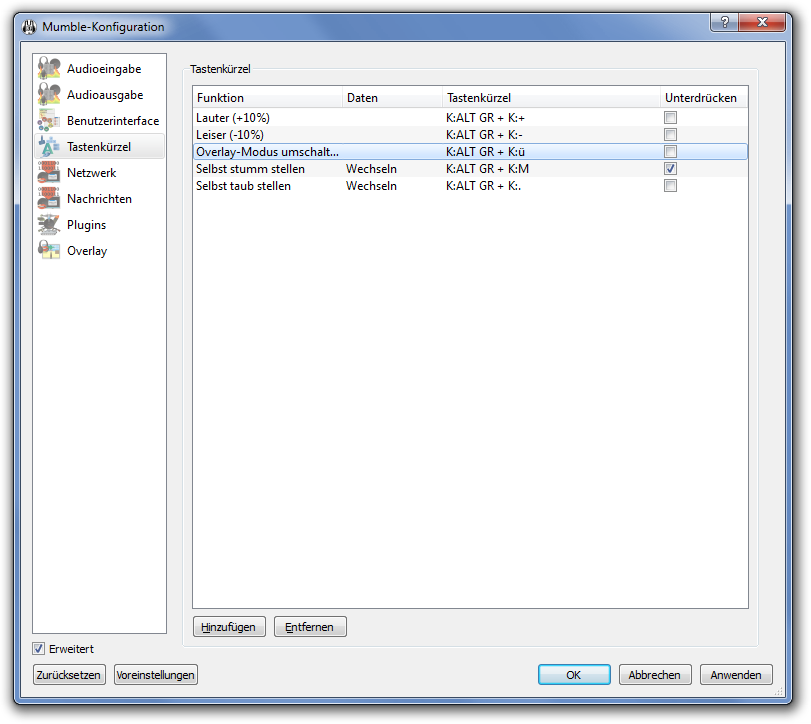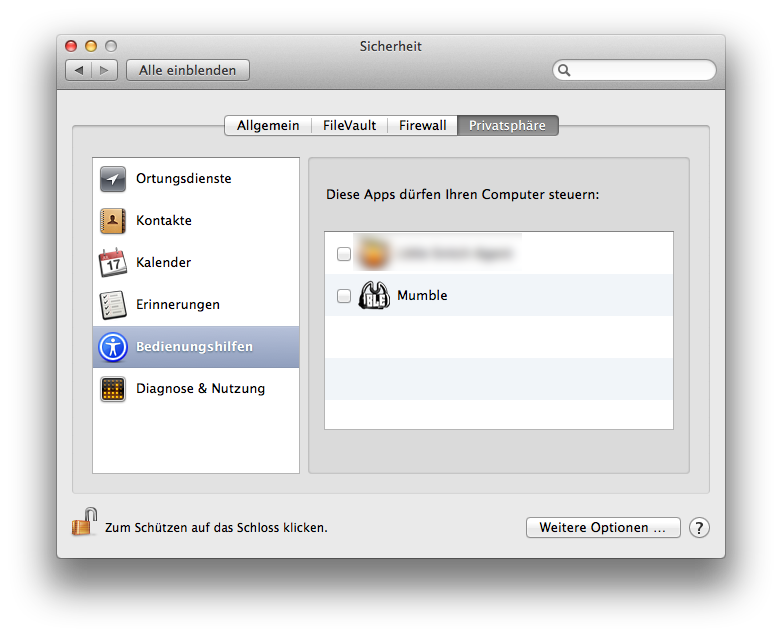Inhaltsverzeichnis
Tastenkürzel (Shortcuts) (Konfiguration)
Erreichbar über: Menüleiste (oben) → Konfiguration → Einstellungen → links auf Tastenkürzel klicken
Oder über: Klick auf das letzte Symbol in der Icon Toolbar → links auf Tastenkürzel klicken
Funktionen
Damit alle Tastenkürzel angezeigt werden, muss die erweiterte Konfiguration aktiviert sein.
Man kann für folgende Funktionen ein Tastenkürzel erstellen:
- Audio-Prozessor zurücksetzen
- Selbst stumm stellen
- Selbst taub stellen
- Plugin trennen
Damit wird das positionsabhängige Audio deaktiviert. - Push-to-Mute
Solange man eine Taste drückt, wird man stumm gestellt. Diese Funktion kann z. B. genutzt werden für eine Push-To-Talk in einem anderen Programm. Solange man dort spricht, wird man in Mumble stumm gestellt :) - Kanal betreten
- Overlay-Modus umschalten
Blendet im Spiel das Mumblefenster transparent ein. Es ist voll bedienbar. - Minimalansicht umschalten
- Lauter (+10%)
Die Ausgabelautstärke in Mumble wird verringert. - Leiser (-10%)
Die Ausgabelautstärke in Mumble wird erhöht. - Kanal verknüpfen
- Durchlaufe Übertragungsmodus
- Setze Übertragungsmodus auf Push-To-Talk
- Setze Übertragungsmodus auf Kontinuierlich
- Setze Übertragungsmodus auf Sprachaktivierung
- Textnachricht senden
Hier lässt sich ein beliebiger Text definieren. Dies ist z. B. praktisch, um Bots in Mumble mit Tastenkombinationen zu steuern, wenn diese auf Textbefehle reagieren. - Sende Zwischenablage als Textnachricht
Daten
Die Spalte Daten gibt an wie die Funktion angewendet werden soll; sie ist nicht für alle Funktionen verfügbar bzw. hat je nach Kontext einen anderen Inhalt.
- An: aktiviert die entsprechende Funktion
- Aus: deaktiviert die entsprechende Funktion
- Wechseln
Beim Betätigen der zugewiesenen Tastenkombination wird die entsprechende Funktion (z. B. Stumm stellen) umgeschaltet. Nochmaliges Drücken des Tastenkürzels schaltet erneut um. - Bei der Funktion „Flüstern/Rufen“ kann stellt man in dieser Spalte den Kanal/die Benutzer ein, an die geflüstert/gerufen werden soll
Tastenkürzel
Hier steht die entsprechend hinterlegte Tastenkombination der Funktion.
Unterdrücken
Diese Funktion gibt es nur unter Windows und unter macOS, jedoch nicht unter Linux.
Setzt man hier einen Haken, dann verschluckt Mumble die Tastenkombination und diese kommt nicht bei anderen Anwendungen an.
Besonderheiten
Zusatzfunktionen notwendig
Folgende Funktionen benötigen zum Funktionieren zusätzlich die Benutzung der Flüstern/Rufen-Funktion, um den Kanal festzulegen, der verwendet werden soll:
- Eigenschaft „verstecken“ des Kanals für Kanalfilter aktivieren
- Kanal verknüpfen
- Kanal betreten
In diesen Fällen drückt man zuerst die Tastenkombination für Flüstern/Rufen und danach eine der aufgelisteten Funktionen.
macOS
Unter macOS gibt es zusätzlich noch eine Checkbox mit „Aktiviere globale Tastenkürzel“. Dieses muss aktiviert sein, wenn man Tastenkürzel für Mumble auch dann verwenden möchte, wenn das Mumble-Hauptfenster nicht den Fokus hat. Zusätzlich taucht Mumble – unabhängig von der Checkbox – auch in den Privatsphäre-Einstellungen in macOS auf:
Dort muss man es noch „erlauben“, damit es letztlich funktioniert.
Weiter zu ...
Weiter zu Netzwerk…
Zurück zu Benutzerinterface…
Übersicht: Mumble Benutzerhandbuch…